捷速OCR将扫描文件转换成word使用教程
在日常的工作中,大家经常会扫描一些资料,但是通过扫描仪扫描出来的文件我们无法对其进行编辑,我们只能通过手工的方式将其录入到电脑中,然后再进行编辑。这种方法不仅费时费力,而且容易出错,所以很多用户就在思考,我们能不能通过一些工具直接将扫描的图片转换成可编辑的Word文档呢?其实,这种OCR识别技术已经存在,很多以这种技术为基础的图片文字识别工具已经被很多用户广泛使用。下面我为大家介绍将扫描图片转换成word的简单高效方法。
OCR(optical character recognition)文字识别是指电子设备(例如扫描仪或数码相机)检查纸上打印的字符,然后用字符识别方法将形状翻译成计算机文字的过程;即,对文本资料进行扫描,然后对图像文件进行分析处理,获取文字及版面信息的过程。如何除错或利用辅助信息提高识别正确率,是OCR最重要的课题。就目前来看,识别正确率较高的工具有捷速OCR文字识别软件,使用这款软件的用户非常多,备受大家的青睐。
准备工作:
首先我们可以到软件的官网或是其他下载渠道将软件下载并安装好,安装的操作非常简单,用户可以轻松完成。
操作步骤:
1、打开下载好的软件,直接进入操作主界面,点击上方左起第一个“添加文件”按钮,将需要识别的文件按提示添加到软件中。
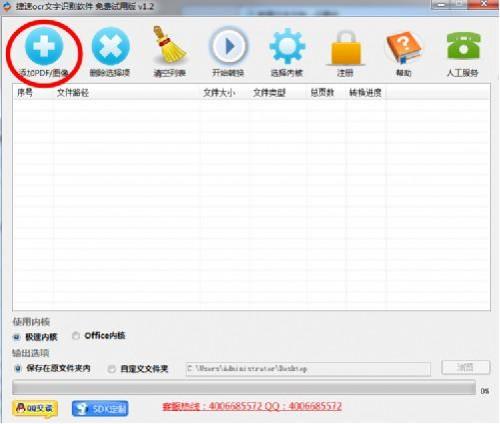
2、看到软件右下角的“浏览”按钮,点击选择识别结果存放的路径,也可以默认不选,这样就会存放在原文件夹内。
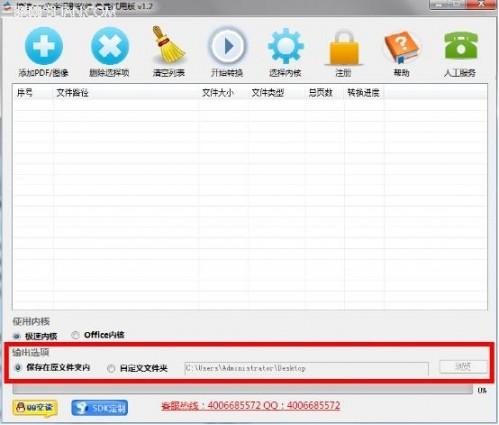
3、上方正中有一个“开始转换”按钮,一切准备就绪就可以点击,然后软件就会自动对文件进行识别,稍等片刻就能得到识别结果。
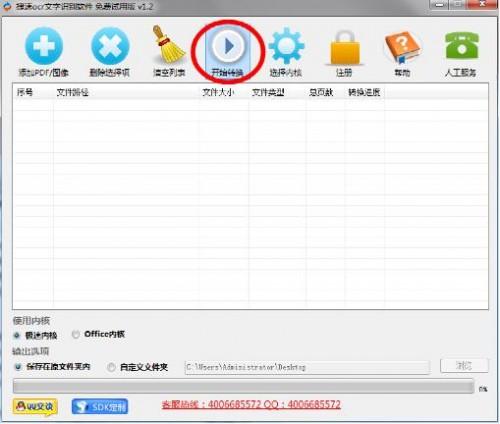
栏 目:office激活
本文地址:https://www.fushidao.cc/wangzhanyunying/13077.html
您可能感兴趣的文章
- 08-11Office365和Office2021有何区别?Office365和2021的区别介绍
- 08-11office365和2016区别哪个好?office365和2016区别详细介绍
- 08-11怎么看office是永久还是试用?office激活状态查看方法教学
- 08-11Office产品密钥在哪里查找?买电脑送的office激活码查看方法
- 08-11Office要如何去卸载?卸载Office最干净的方法
- 08-11Office打开不显示内容怎么办?Office打开文件不显示解决教程
- 08-11Office365和Office2021有何区别?Office365和Office2021区别介绍
- 08-11Office怎么安装到d盘?Office默认安装在c盘怎么改到d盘
- 08-11Office怎么安装?电脑如何下载office办公软件安装教程
- 08-11Office怎么激活?四种方法免费永久激活Office


阅读排行
- 1Office365和Office2021有何区别?Office365和2021的区别介绍
- 2office365和2016区别哪个好?office365和2016区别详细介绍
- 3怎么看office是永久还是试用?office激活状态查看方法教学
- 4Office产品密钥在哪里查找?买电脑送的office激活码查看方法
- 5Office要如何去卸载?卸载Office最干净的方法
- 6Office打开不显示内容怎么办?Office打开文件不显示解决教程
- 7Office365和Office2021有何区别?Office365和Office2021
- 8Office怎么安装到d盘?Office默认安装在c盘怎么改到d盘
- 9Office怎么安装?电脑如何下载office办公软件安装教程
- 10Office怎么激活?四种方法免费永久激活Office
推荐教程
- 07-012025最新office2010永久激活码免费分享,附office 2010激活工具
- 11-30正版office2021永久激活密钥
- 11-25怎么激活office2019最新版?office 2019激活秘钥+激活工具推荐
- 11-22office怎么免费永久激活 office产品密钥永久激活码
- 11-25office2010 产品密钥 永久密钥最新分享
- 11-30全新 Office 2013 激活密钥 Office 2013 激活工具推荐
- 11-22Office2016激活密钥专业增强版(神Key)Office2016永久激活密钥[202
- 07-01怎么免费获取2025最新office2016专业增强版永久激活密钥/序列号
- 11-25正版 office 产品密钥 office 密钥 office2019 永久激活
- 07-01office365怎么永久激活?2025.5最新office,office365序列号推荐






